Jaringan Per to Peer
Jaringan Per to Peer
Jaringan Peer to Peer
Cara Mengkoneksikan Jaringan Peer to Peer
1. Menampilkan Icon Local Area Connection
Icon Local Area Network perlu Anda munculkan pada masing-masing komputer untuk memudahkan Anda Mendeteksikan hubungan yang terjadi dengan cara :
a. Klik dua kali icon Local Area Network di pojok kanan bawah monitor Anda.
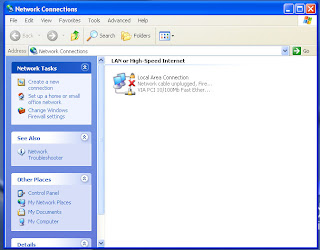
c. Klik kanan icon Local Area Network lalu pilih Properties.
d. Berikutnya akan ditampilkan kotal dialog Local Area Connection Properties seperti terlukis pada gambar di bawah, pastikan tab General dalam kondisi terpilih kemudian beri tanda conteng bagian Show icon notification area when connecced dengan cara mengklik-nya agar bila terjadi hubungan komputer antar komputer icon Local Area Connection akan di munculkan.
2. Memberi Alamat Pada Masing-Masing Komputer.
Komputer yang berhubungan ke jaringan harus di beri alamat atau tanda pengenal(dalam bahasa jaringan lebih di kenal dengan istilah IP Addres) agar di kenali oleh komputer angota jaringan. Berikut adalah langkah-langkah untuk memberi IP Address pada komputer yang menggunakan operating system Windows XP.
a. Buka lah Jendela Local Area Connection, Properties.
b. Pastikan tab General dalam kondisi terpilih, selanjutnya pada bagian This Connections user the following items klik pilihan Internet Protocol (TCP/IP). Ingat klik tulisannya bukan pada kotak check-nya, setelah itu klik tombol Properties. Lihat pada gambar berikut sebagai ilustrasi nya.
d. Klik tombol Ok untuk menutup jendela Internet Protocol (TCP/IP) lalu klik tombol Close untuk menutup jendela Local Area Connection Properties.
Setelah menyelesaikan tahap ini, berikan Ip Addres untuk komputer satunya, tetapi ganti angka paling belakang dengan angka 2, sehingga Anda akan memiliki dua nomor IP Addres yaitu 192.168.1.1 untuk komputer 1 dan 192.168.1.2 untuk komputer 2 Anda. Untuk Subnet mask-nya sama-sama menggunakan 255.255.255.0
Berikut nya saat menghubungkan 2 komputer dengan metode peer to peer. Langkah-Langkahnya adalah sebagai berikut :
a. Masukkan ujung kabel yang satu ke lubang konektor RJ-45 pada LAN Card komputer 1 dan ujung lainnya ke LAN Card di komputer 2.
b. Bila sudah, perhatikan pojok kanan bawah kedua monitor komputer Anda, pada icon Local Area Connection akan di perlihatkan proses pencarian keberadaan komputer lain dengan cara mengenali IP Addres masing-masing komputer. Jika berhasil maka tanda silang pada icon Local Area Connection akan hilang.
Selamat Anda telah berhasil membuat koneksi antar dua komputer.
Jaringan Wirelles
Jaringan Wirelles
Standarisasi Jaringan Wireless
 Jaringan Wireless adalah jaringan tanpa kabel yang artinya proses penyampaian data dilakukan melalui udara dengan memamfaatkan gelombang elektromagnetik. Karena menggunakan gelombang radio sebagai media transmisi datanya, maka komponen wireless yang akan Anda gunakan harus memiliki standart frekuensi yang sama. Sehingga walaupun berbeda vendor pembuatnya komponen wireless tersebut tetap dapat berkomunikasi asalkan menggunakan standar frekuensi yang sama. Standarisasi Jaringan Wireless didefinisikan oleh IEEE (institute of Electrical and Electronics Engineers) Adapun Standarisasi tersebut adalah :
Jaringan Wireless adalah jaringan tanpa kabel yang artinya proses penyampaian data dilakukan melalui udara dengan memamfaatkan gelombang elektromagnetik. Karena menggunakan gelombang radio sebagai media transmisi datanya, maka komponen wireless yang akan Anda gunakan harus memiliki standart frekuensi yang sama. Sehingga walaupun berbeda vendor pembuatnya komponen wireless tersebut tetap dapat berkomunikasi asalkan menggunakan standar frekuensi yang sama. Standarisasi Jaringan Wireless didefinisikan oleh IEEE (institute of Electrical and Electronics Engineers) Adapun Standarisasi tersebut adalah :Standarisasai Jaringan Wiriless :
- IEE 802.11 Legacy yaitu standart jaringan wireless pertama yang bekerja pada frekuensi 2,4 GHz dengan kecepatan transfer data maksimum 2 Mbps.
- IEE 802.11b yaitu standart jaringan wireless yang masih menggunakan frekuensi 2,4 GHz dengan kecepatan trasfer datanya mencapai 11 Mbps dan jangkau sinyal sampai dengan 30 m.
- IEE 802.11a yaitu standart jaringan wireless yang bekerja pada frekuensi 5 GHz dengan kecepatan transfer datanya mencapai 58 Mbps.
- IEE 802.11g yaitu standart jaringan wireless yang merupakan gabungan dari standart 802.11b yang menggunakan frekuensi 2,4 GHz namun kecepatan transfer datanya bisa mencapai 54 Mbps.
- IEE 802.11n yaitu standart jaringan wireless masa depan yang bekerja pada frekuensi 2,4 Ghz dan dikabarkan kecepatan transfer datanya mencapai 100-200 Mbps.
Tidak ada komentar:
Posting Komentar